Boisz się o swoje konto Steam? Nagromadziłeś sporo gier i chcesz je dobrze zabezpieczyć przed niepowołanym dostępem? Zdecydowanie najskuteczniejszą metodą jest tzw. dwuetapowa weryfikacja w oparciu o nasz smartfon. Możemy dodać mobilny token uwierzytelniający, co sprawi, że przy każdym logowaniu się na swoje konto Steam będziemy musieli podać kod, który na bieżąco wyświetla się w naszym telefonie.
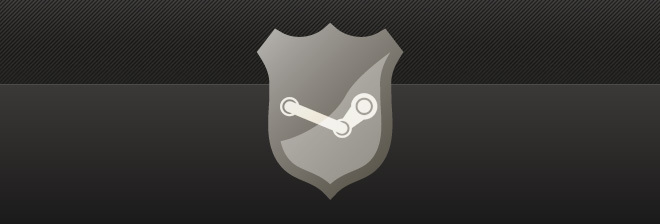
Mobilny token zabezpieczający, czyli tzw. "authenticator" to zdecydowanie najlepszy sposób na zabezpieczenie swojego konta. Większość usług online posiada możliwość dodania takiej opcji do swojego konta, dzięki czemu nawet jeśli ktoś wejdzie w posiadanie naszego loginu i hasła, to i tak nie zaloguje się na nasze konto bez dostępu do naszego smartfona z aplikacją zabezpieczającą. Na ekranie naszego telefonu wyświetla się bowiem dodatkowy kod, który zmienia się co kilkanaście sekund - logowanie jest możliwe tylko wtedy, gdy oprócz loginu i hasła podamy jeszcze kod z aplikacji zabezpieczającej. Jeśli zatem ktoś nie ma dostępu do naszego smartfona, to o logowaniu na nasze konto może zapomnieć. Gracze mogą znać takie rozwiązania z gier MMO typu World of Warcraft czy Star Wars: The Old Republic.
Jak dodać token zabezpieczający do konta Steam
Takie rozwiązanie możemy także dodać do swojego konta Steam dzięki oficjalnej aplikacji Steam na Androida oraz iOS. Przy każdym logowaniu się na swoje konto wyświetlone zostanie dodatkowe okienko z prośbą o podanie kodu zabezpieczającego. Wystarczy wtedy odczytać kod z aplikacji Steam na telefonie i przepisać go na komputerze - zajmuje to tylko kilkanaście sekund. Jest to funkcja oczywiście w pełni darmowa.
Pobieramy aplikację Steam na posiadane przez nas urządzenie, a następnie ją uruchamiamy. Pierwszym krokiem jest zalogowanie się do Steam w telefonie za pomocą naszego konta - wpisujemy login i hasło, a następnie potwierdzamy zielonym przyciskiem logowania.
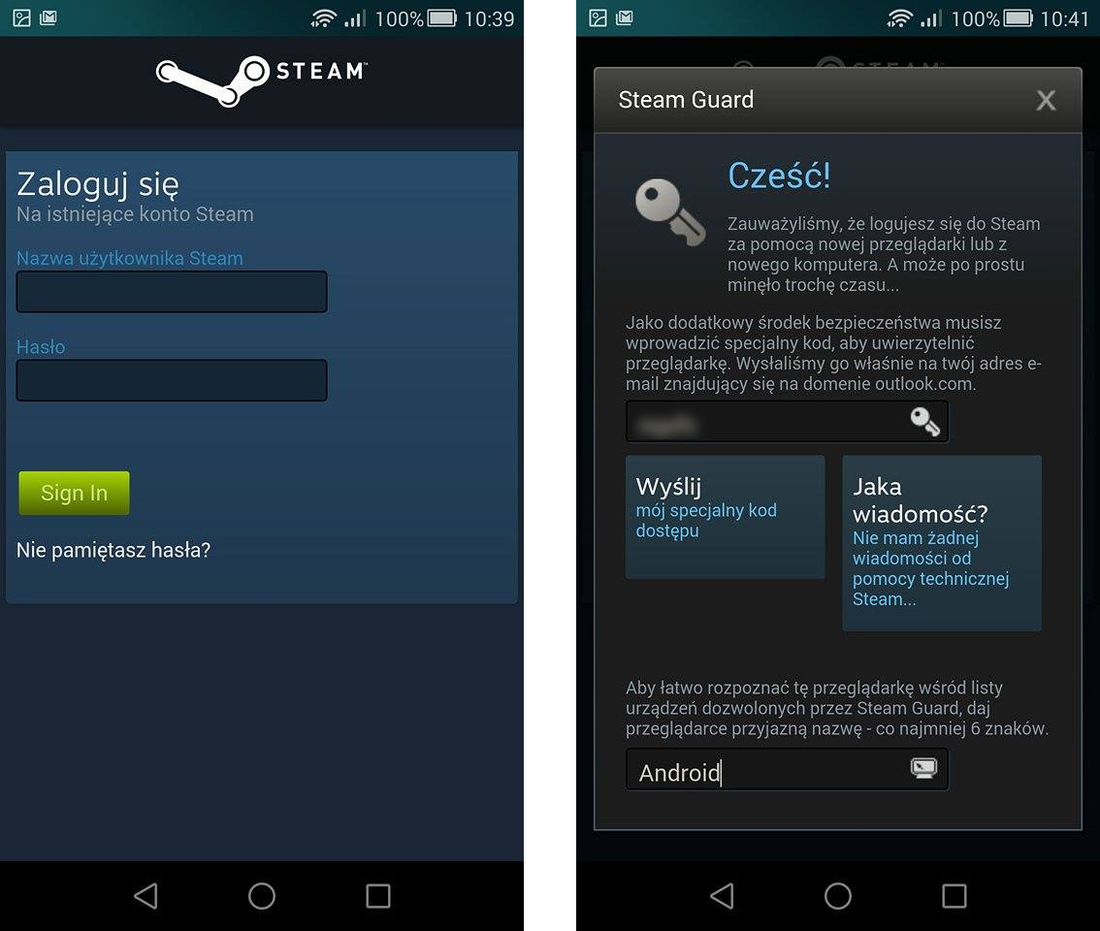
Jeśli wcześniej nie logowaliśmy się na koncie Steam z naszego telefonu, to z pewnością wyświetli się komunikat o tym, że rozpoznano nieautoryzowane urządzenie. Na adres e-mail powiązany z naszym kontem Steam przyjdzie wiadomość z kodem, który musimy przepisać na telefonie, aby potwierdzić logowanie.
Po zalogowaniu się wysuwamy menu z lewej strony, a następnie z dostępnych opcji przechodzimy do pierwszej zakładki "Steam Guard". Steam Guard to cały system ochrony naszego konta - domyślnie działa w oparciu o adres e-mail, na który przychodzą kody autoryzujące nowe urządzenia. My chcemy jednak dodać mobilny token, więc na ekranie ze szczegółami Steam Guard przechodzimy do zakładki "Ustawienia".
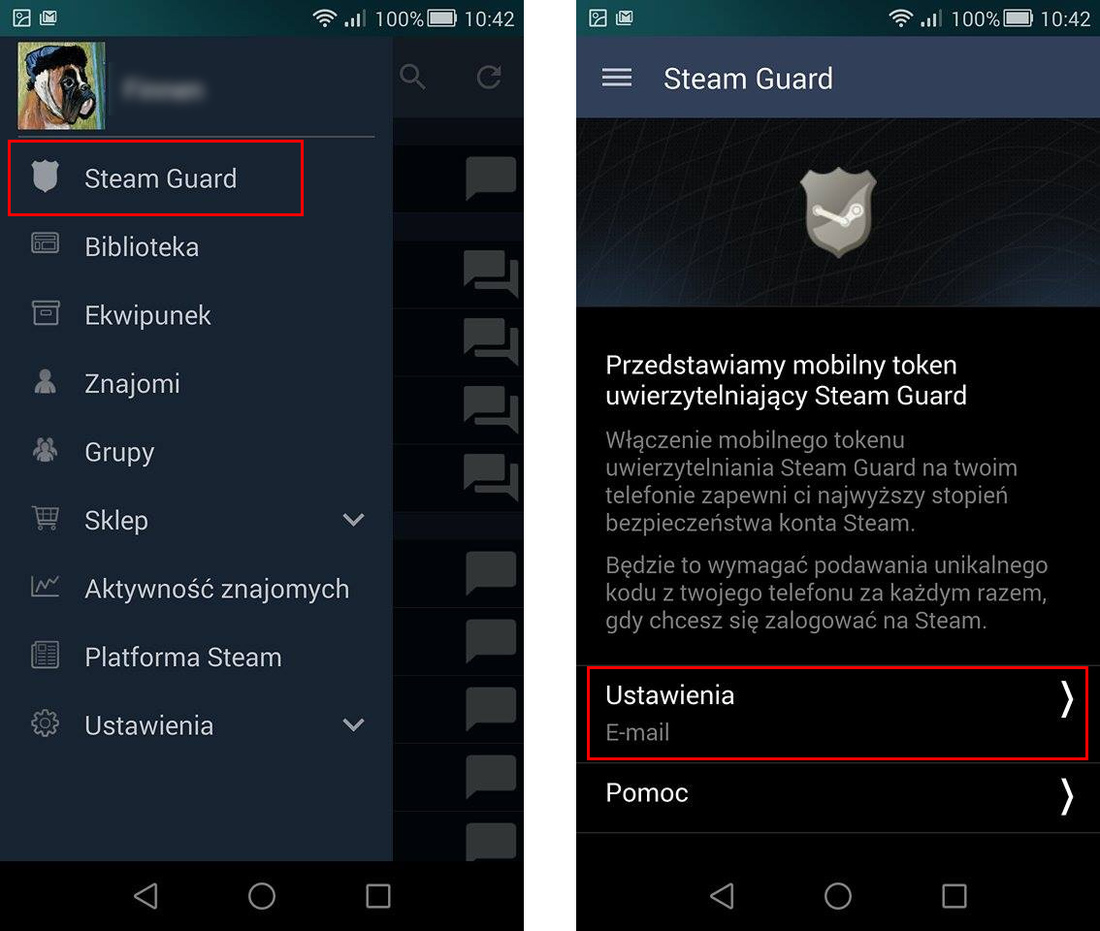
W tym miejscu możemy wybrać poziom ochrony naszego konta. Możemy całkowicie wyłączyć Steam Guard (wtedy nie będą przychodzić nawet kody potwierdzające na adres e-mail w celu autoryzowania nowych urządzeń) lub wzmocnić ochronę, przełączając się na tryb mobilnych tokenów uwierzytelniających. Zaznaczamy opcję "Uzyskaj kody Steam Guard na mój telefon".
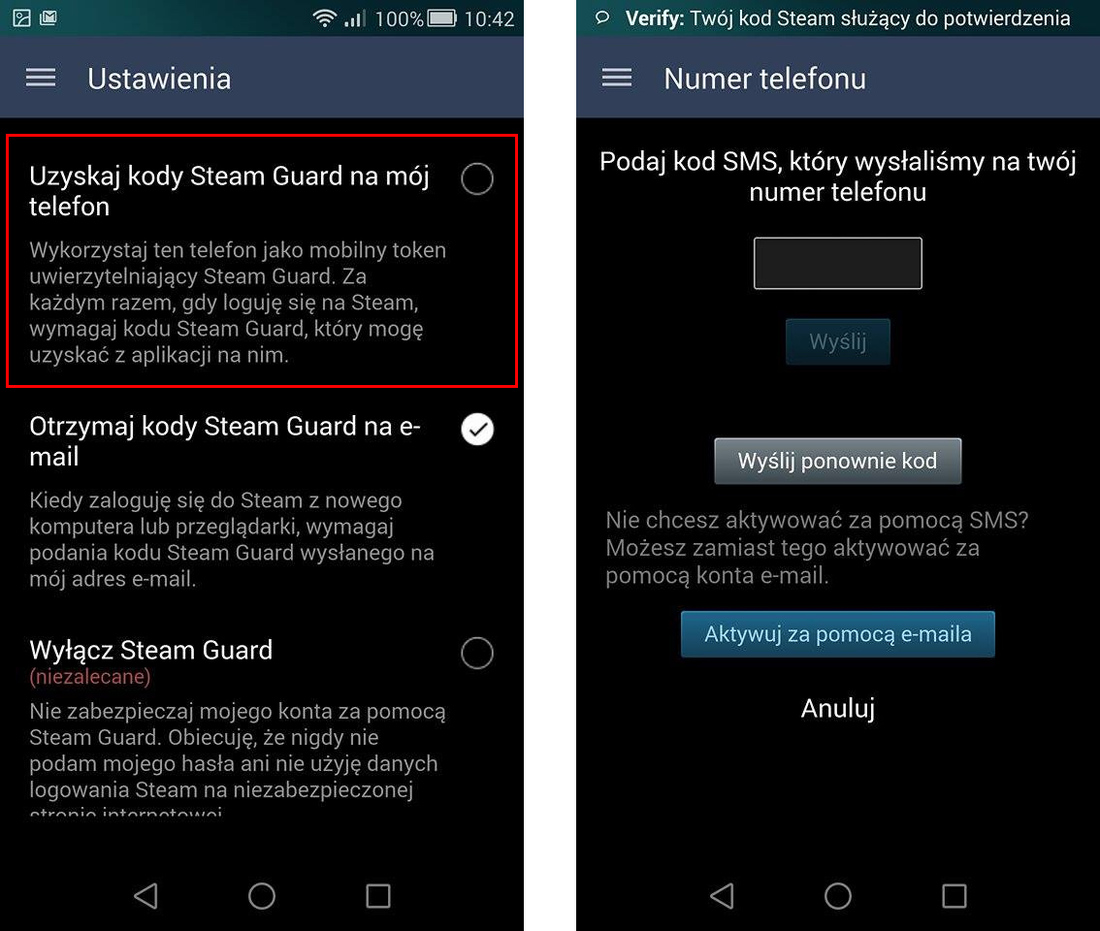
Wyświetli się krótki kreator konfiguracji tokenu. Jeśli nie dodaliśmy jeszcze numeru telefonu do konta Steam, to teraz będziemy mogli to zrobić. Wpisujemy numer telefonu, potwierdzamy go, a następnie w kolejnym kroku przepisujemy kod uwierzytelniający z wiadomości SMS, którą otrzymamy.
W następnym kroku wyświetli się kod ratunkowy Steam Guard. Koniecznie musimy sobie go gdzieś zapisać lub zrobić z niego zrzut ekranu. Będzie on nam potrzebny w sytuacji, gdy ktoś np. ukradnie nam telefon (albo telefon się zepsuje). Za jego pomocą będziemy mogli odblokować konto Steam bez tokenu uwierzytelniającego, a także zmienić opcje uwierzytelniania z powrotem na wiadomości e-mail.
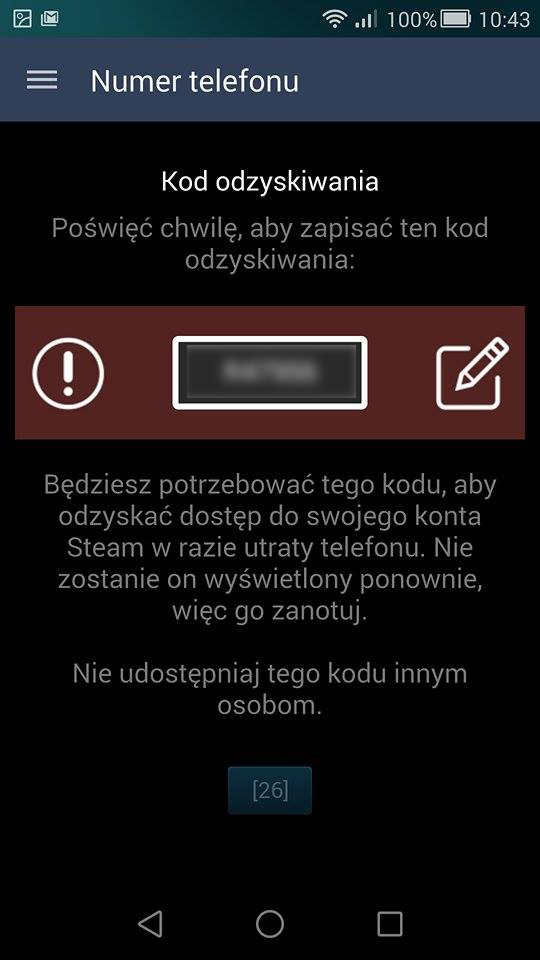
Gdy już zapiszemy sobie kod ratunkowy, to dotykamy opcji "Dalej". Zauważymy teraz, że w zakładce "Steam Guard" w Androidzie / iOS wyświetla się kod, który zmienia się co kilkanaście sekund. Kod ten jest potrzebny do logowania na konto Steam. Gdy wylogujemy się ze swojego konta na komputerze i spróbujemy zalogować ponownie, to wyskoczy dodatkowe okienko Steam Guard z prośbą o podanie kodu z mobilnego tokenu.
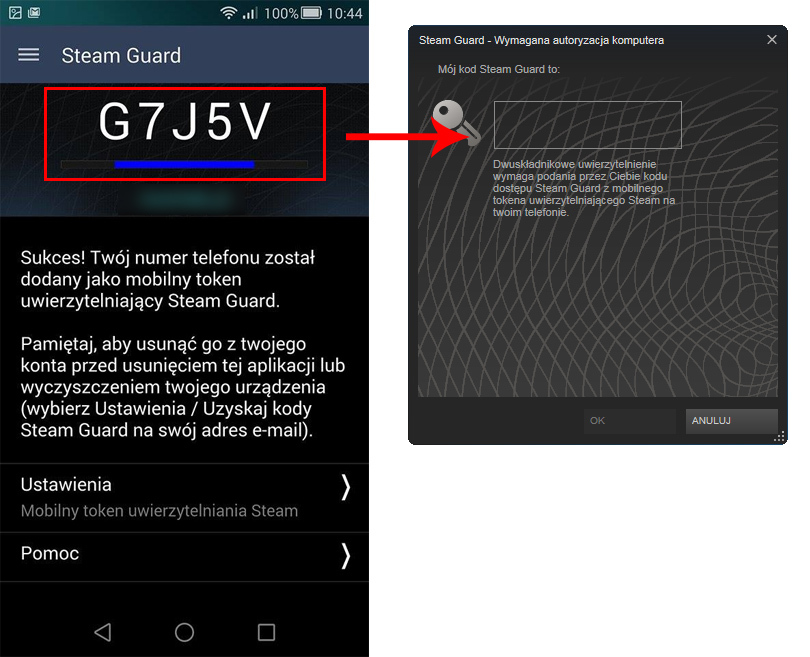
Od teraz za każdym razem, gdy będziemy chcieli się zalogować do Steam na komputerze, musimy uruchomić aplikację Steam na telefonie i przepisać kod z zakładki "Steam Guard".
